
Kako u tablici Riječ sortirati abecedne podatke?
Članak će reći kako razvrstati podatke u tablici "Word".
Član urednika " Riječ.", Neprestano pribjegavajući njegovoj pomoći, dobro zna da postoji prilika za stvaranje stolova i rad s njima. Mnogi ljudi znaju da je ovaj urednik teksta nije tako dobar za uređivanje tablica, kao što je " Excel"Ali je dosta dovoljno za provedbu srednjih operacija.
U načelu, radite s tablicama u " Riječ.»Uobičajeni korisnik će biti najpogodniji. Danas ćemo pogledati kako u stolu " Riječ.»Možete sortirati podatke o abecedi i dati korak-po-korak upute.
Kao iu uredniku "Word", razvrstajte podatke u tablici prema abecedi?
- Jeste li već pripremili vaš stol u kojem želite sortirati informacije o abecedi? Zatim odaberite sve sadržaj tablice (u gornjem lijevom kutu, kliknite na ikonu Kraspika na trgu, kao što se može vidjeti na screenshotu).
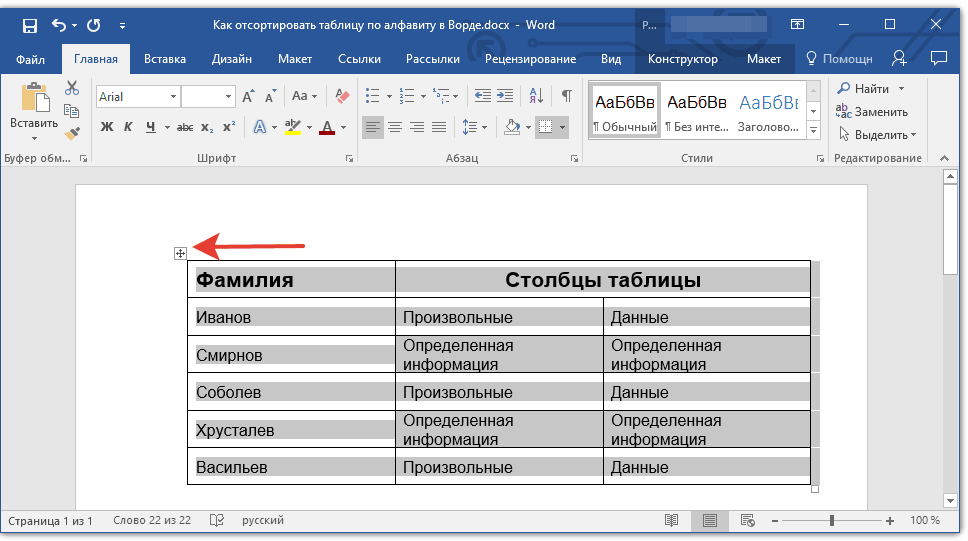
Označite podatke u tablici
- Idite na alatnu traku u odjeljku " Izgled"(Nakon dodjele tablice pojavit će se drugi odjeljak" Izgled»Pravo odjeljka" Pogled") I kliknite na" Sortiranje"" Možete izrezati informacije iz prve linije (gdje se uvode imena svakog stupca) i prenose ga na drugo mjesto, na primjer, u bilježnici. Potrebno je da se ta linija sortira.
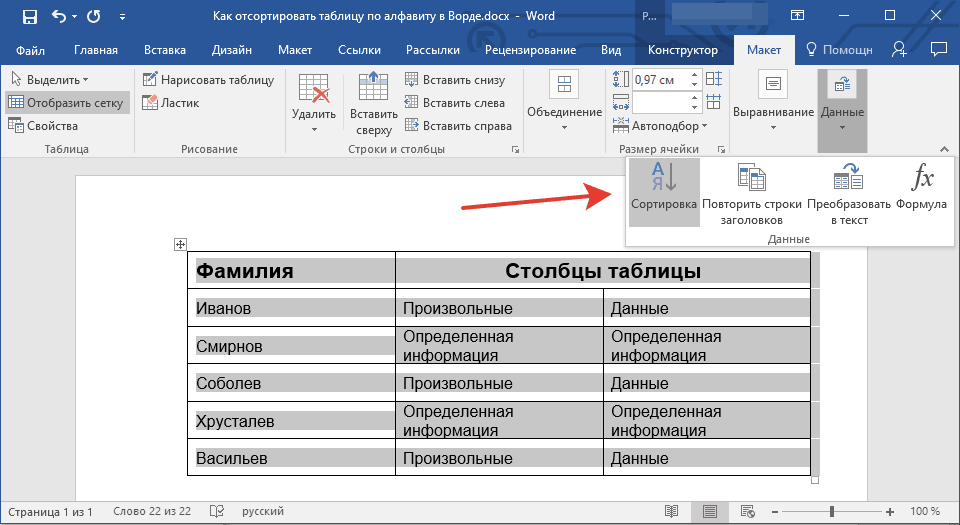
Kliknite na gumb Sortiranje
- Prozor će se otvoriti s postavkama gdje su predloženi parametri.
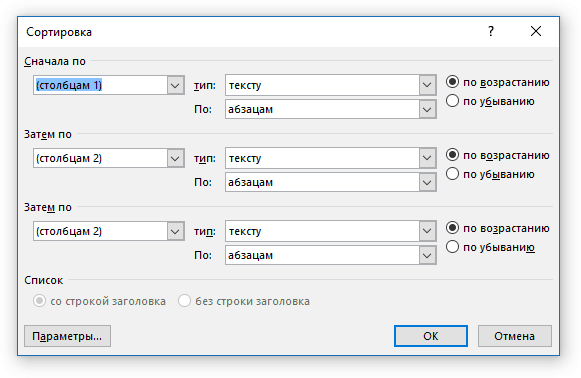
Postavke prozora
- Da biste razvrstali podatke u skladu s abecedom, male vrijednosti u točkama " Prvo», « Zatim», « Zatim", Kao predloženo na slici. U svakom od njih treba biti izložena u skladu s tim: " Stupci 1.», « Stupci 2.», « Stupci 3.».
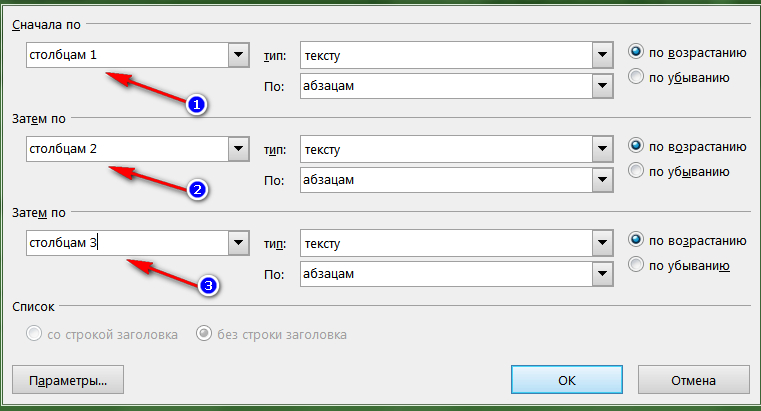
Slip vrijednosti u lijevom stupcu postavki: "Stupci 1", "stupci 2", "stupci 3".
- U postavkama drugog stupca ponovno učinite isto kao i označeno u crvenom okviru
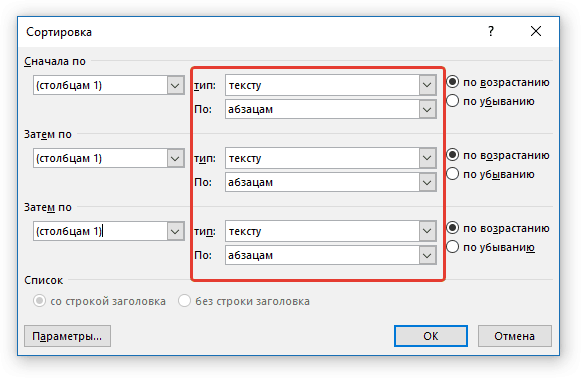
U postavkama srednjeg stupca postavite parametre: "Tekst" i "paragrafi"
- I u trećem stupcu, stavite sve posude u blizini stavke " uzlazni"(Tj. Od prvog do posljednjeg slova abecede).
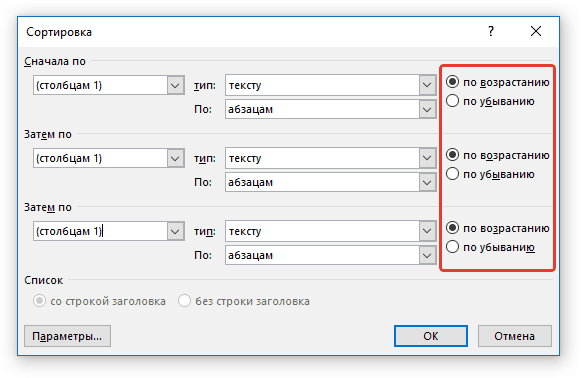
U postavkama trećeg stupca, uzmite DAW na "Uzlazno"
- Sljedeći klik na " u redu"I obratite pozornost na stol. Svi podaci (u prvom stupcu) su sortirani abecednim redom.
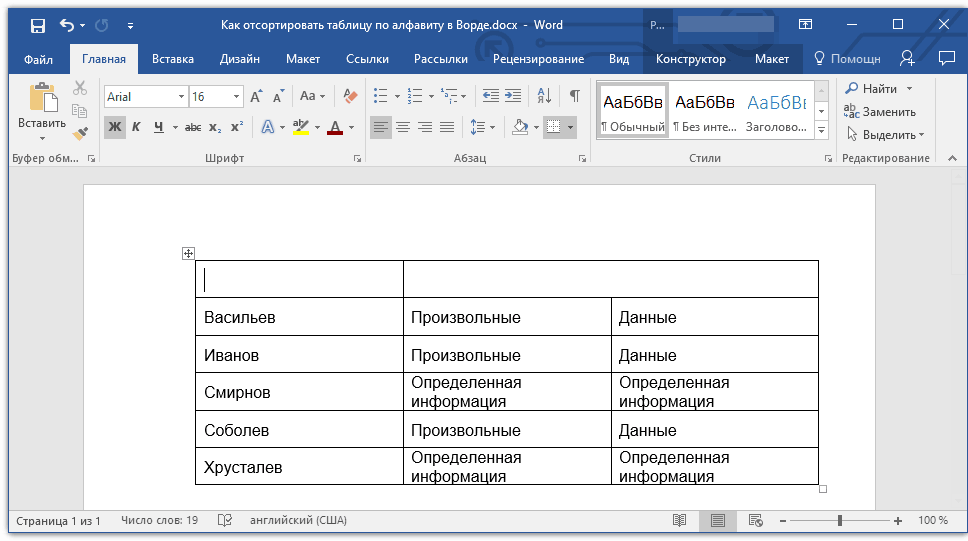
Dobivamo rezultat
- Sada se vratite na prvu redak rezane informacije (kopirajte natrag iz Notepada i prijeđite na prvu ćeliju prvog stupca).
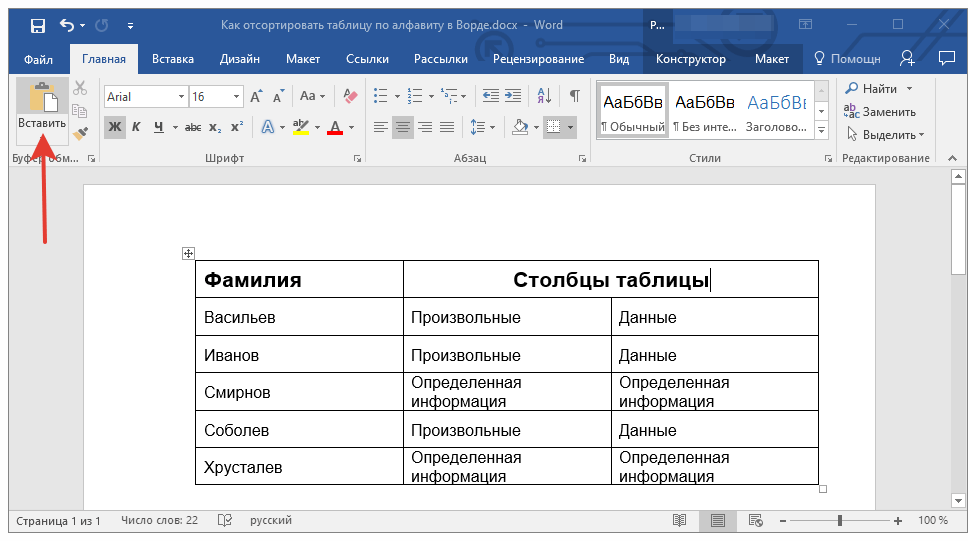
Povratak na prve podatke
Kao iu uredniku "Word", razvrstajte podatke u tablici prema abecedi u zasebnom stupcu?
Iznad, sortirali smo abecednim podacima u prvom stupcu stola, to jest, kao što bi trebao biti. Ali, ako trebate sortirati abecednim redom samo zaseban stupac, ostavljajući podatke iz drugih stupova netaknuti, onda ćemo djelovati malo drugačije.
Da biste to učinili, učinite sljedeće:
- Označite stupac u kojem želite sortirati podatke abecednim redom.
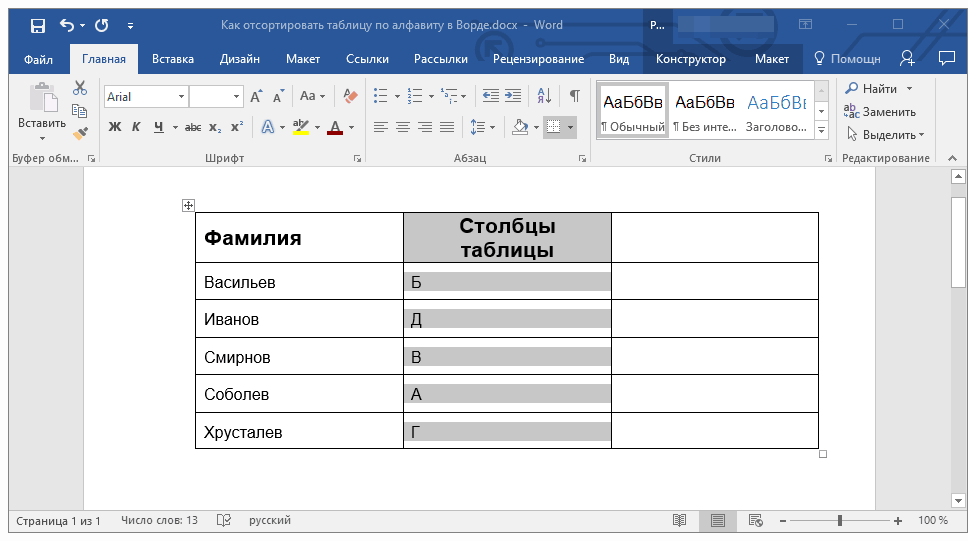
Kopirajte željeni stupac
- Kao iu prethodnom uputu, kliknite na " Sortiranje»
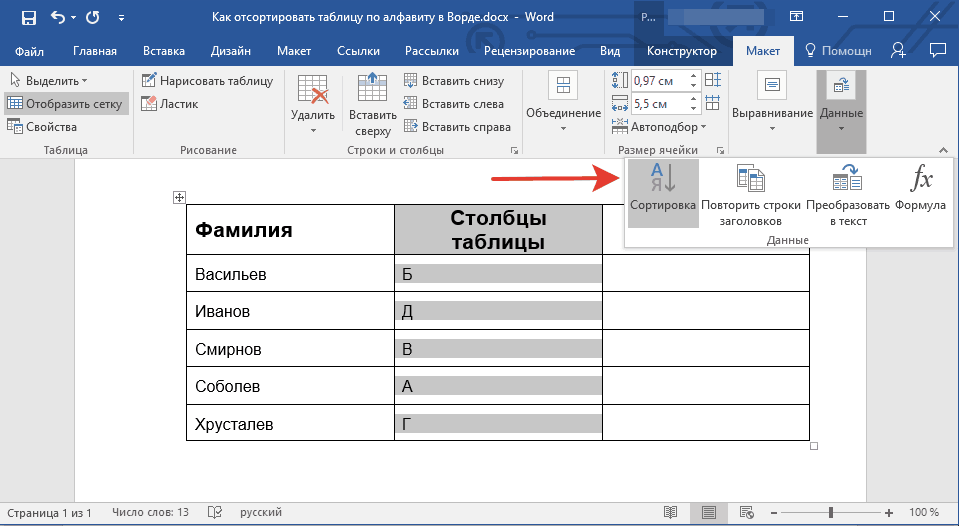
Kliknite na "Sortiraj"
- Sada u već poznatom prozoru postavki učinit ćemo sljedeće. U točkama " Prvo», « Zatim», « Zatim»Zaustavite vrijednost" B."(U našem primjeru, ispada ovamo; u vašem primjeru, možda ćete morati postaviti vrijednost" Stupci 2.", Ovisno o verziji programa i što nudi).
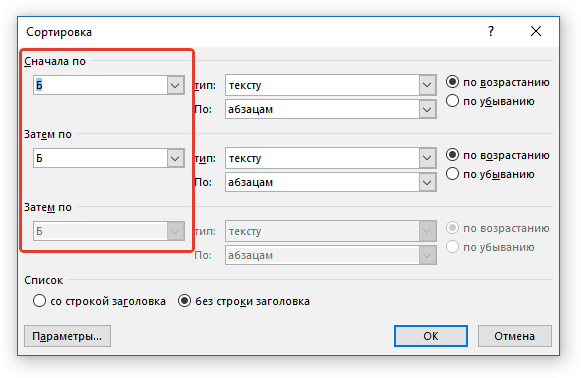
Gurnite parametre "B" ili "Stupci 2" u lijevom stupcu
- Zatim smo stavili tenk u blizini stavke " bez naslova"(Tj. Mi sortiramo podatke bez uzimanja u obzir vrlo prvu liniju).
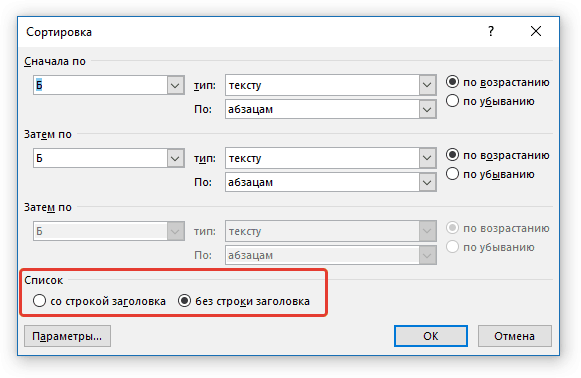
Stavite potvrdni okvir na "bez strida zaglavlja"
- Zatim kliknite na donji gumb " Parametri"I provjerite Daw" Samo stupci"I kliknite na" u redu».
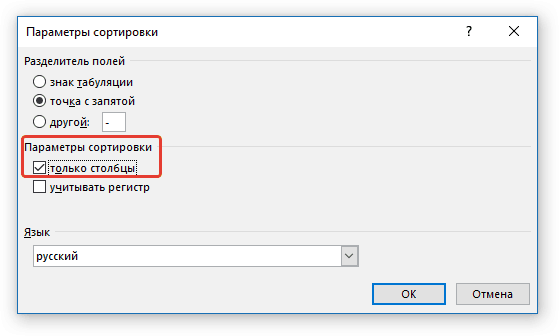
Provjerite "samo stupce"
- Sada u postavkama desne stupca, sve bi trebalo biti kao što je prikazano na screenshotu
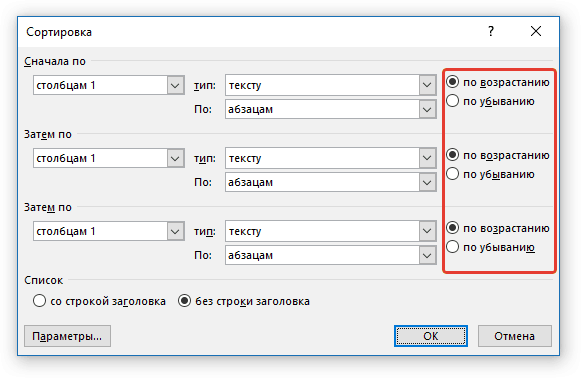
U postavkama trećeg stupca provjerite spremnike na "Uzlazni"
- Kao rezultat, kliknite na " u redu"I dobiti rezultate

Dobiti rezultate
Video: Informacije o sortiranju u tablici "Word"
